Biometriedaten
In CGM ALBIS ermöglichen wir Ihnen eine historische Speicherung der Biometriedaten Ihrer Patienten.
Aufruf der Biometriedaten
Um Ihre Biometriedaten zu erfassen, haben Sie die Möglichkeit, diese entweder direkt über das Symbol  in der Symbolleiste des Patientenfensters aufzurufen oder mit Klick auf Biometriedaten, diese Schaltfläche befindet sich direkt in den Patientenstammdaten (
in der Symbolleiste des Patientenfensters aufzurufen oder mit Klick auf Biometriedaten, diese Schaltfläche befindet sich direkt in den Patientenstammdaten (Patient | Stammdaten | Personalien).

Anzeige der Biometriedaten
Wählen Sie einen der beiden oben beschriebenen Schritte aus, erhalten Sie folgende Darstellung in Ihrer Karteikarte:s

Die Biometriedaten werden in zwei Bereichen angezeigt.
-
Im oberen Bereich werden die eingebenden Werte grafisch dargestellt.
-
Im unteren Bereich erfassen Sie Ihre Werte tabellarisch.
Die Grafik

Um die Werte der Parameter in der Grafik zu sehen, klicken Sie bitte mit der linken Maustaste auf die Kurve Ihrer Wahl und die Werte werden dargestellt.

Den Anzeigezeitraum können Sie über folgenden Regler anpassen:

|
Wählen Sie... |
um... |
|
|
alle eingegebenen Biometriedaten auf einen Blick grafisch dargestellt zu bekommen. |
|
|
alle Biometriedaten eines Tages grafisch darzustellen. |
|
|
alle Biometriedaten eines Monats grafisch darzustellen. |
|
|
alle Biometriedaten eines Quartals grafisch darzustellen. |
|
|
alle Biometriedaten eines Jahres grafisch darzustellen. |
Sollten mehr Daten vorhanden sein als auf einen Blick dargestellt werden können, passen Sie den Anzeigenbereich über den folgenden Regler an:

Möchten Sie sich Ihre Grafik als Balkendiagramm anzeigen lassen, entfernen Sie bitte den Haken bei 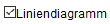 . Um das Diagramm auszublenden, setzen Sie bitte den Haken bei
. Um das Diagramm auszublenden, setzen Sie bitte den Haken bei  . Möchten Sie einen Teilbereich der Grafik genauer betrachten, markieren Sie ihn mit gedrückter linker Maustaste. Mit diesem Symbol
. Möchten Sie einen Teilbereich der Grafik genauer betrachten, markieren Sie ihn mit gedrückter linker Maustaste. Mit diesem Symbol  setzen Sie die Grafik wieder zurück.
setzen Sie die Grafik wieder zurück.
Die Tabelle / Erfassen der Werte
Zur Erfassung Ihrer Werte klicken Sie bitte in das entsprechende Feld.

Haben Sie bereits Daten erfasst, wird Ihnen jeweils der zuletzt eingetragene Wert desselben Parameters vorgeschlagen. Diesen Wert können Sie ändern oder ihn mit der Tab-Taste übernehmen. Ihre Funktionstasten stehen Ihnen ebenfalls wie gewohnt zur Verfügung.
|
Betätigen Sie die Taste... |
um... |
|
|
das ausgewählte Feld zu bearbeiten. |
|
|
in das nächste Feld zu springen. |
|
|
die Eingabe der Biometriedaten für diese Zeile zu speichern. |
|
|
die Eingabe abzubrechen. |
|
|
die ausgewählte Zeile aus den Biometriedaten zu löschen. |
|
|
Zusatzinformationen zu dem eingegebenen Wert zu erfassen. (z. B. Informationen erhalten durch; Körpertemperaturmesspunkt; Messmethode) Sind Zusatzinformationen zu einem Parameter erfasst, erscheint das Symbol |
Schwangerschaft
Hier haben Sie die Möglichkeit, alle Daten zur Schwangerschaft Ihrer Patientinnen zu erfassen.
Mit einem Doppelklick in das Feld Schwangerschaft öffnet sich folgendes Fenster. Alternativ wählen Sie das Feld Schwangerschaft aus und betätigen die Taste F4.
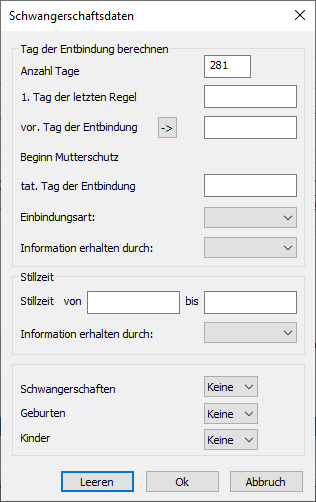
-
Um den voraussichtlichen Tag der Entbindung, sowie den Beginn des Mutterschutzes zu berechnen, geben Sie im Bereich
Tag der Entbindung berechnendie Dauer der Schwangerschaft (in Tagen) im FeldAnzahl Tageein. Dieser ist per Default auf 281 Tage festgelegt, Sie können die Tage manuell anpassen. Nehmen Sie hier eine manuelle Anpassung vor, wird die Eingabe als Default gespeichert. -
Geben Sie im Feld
1. Tag der letzten Regeldas entsprechende Datum ein. Mit Klick auf das Symbol wird der voraussichtliche Tag der Entbindung sowie der Beginn des Mutterschutzes berechnet und angezeigt. Liegt eine Abrechnungsschein für einen Patienten vor und es wird der voraussichtliche Tag der Entbindung berechnet, erscheint eine Abfrage, ob dieses auf den Schein übernommen werden soll. Außerdem können Sie in diesem Bereich weitere Informationen zur aktuellen Schwangerschaft erfassen (
wird der voraussichtliche Tag der Entbindung sowie der Beginn des Mutterschutzes berechnet und angezeigt. Liegt eine Abrechnungsschein für einen Patienten vor und es wird der voraussichtliche Tag der Entbindung berechnet, erscheint eine Abfrage, ob dieses auf den Schein übernommen werden soll. Außerdem können Sie in diesem Bereich weitere Informationen zur aktuellen Schwangerschaft erfassen (Tatsächlicher Tag der Entbindung; Entbindungsart;Informationen erhalten durch) -
Geben Sie im Bereich
Stillzeitggf. an, in welchem Zeitraum die Patientin stillt. -
Machen Sie im unteren Bereich weitere Angaben zu
Schwangerschaften,Geburtenund der Anzahl derKinder. Diese Informationen werden bei erneuter Schwangerschaft (Anlage der Biometriedaten zu Schwangerschaft) übernommen. -
Mit dem Klick auf
Leerenwerden alle Angaben in den BereichenTag der Entbindung berechnenundStillzeitwieder gelöscht. -
Mit
OKspeichern Sie die Eingaben und verlassen den Dialog. MitAbbruchverlassen Sie den Dialog ohne die Eingaben zu speichern. -
Liegt ein Abrechnungsschein im aktuellen Quartal vor, kann der Tag der Entbindung auf diesen übernommen werden. Liegen mehrere Abrechnungsscheine vor, kann der Schein ausgewählt werden.
Raucherstatus
Mit einem Doppelklick in das Feld Raucherstatus öffnet sich folgendes Fenster. Alternativ wählen Sie das Feld Raucherstatus aus und betätigen die Taste F4.

Bereich Raucherkennzeichen
Hier können Sie folgende Angaben machen:
-
Im Feld
Raucht seitgeben Sie das Datum ein, an dem der Patient angefangen hat zu rauchen. -
Hat der Patient aufgehört zu rauchen, können Sie im Feld
Aufgehörtdas entsprechende Datum vermerken. -
Geben Sie an, ob der Patient ein
starker Raucher,Normaler RaucheroderNichtraucherist. -
Geben Sie die Anzahl der
Zigaretten,Zigarillos,ZigarrenoderPfeifen, die pro Tag geraucht werden und obmitoderohne Filter. -
Die Anzahl
Schachteln im Jahrwird automatisch berechnet, Sie können die Eingabe jedoch auch manuell vornehmen.
Bereich Raucheranamnese
Geben Sie hier an, ob der Patient
-
Nie gerauchthat -
Ex-Raucherist -
Raucherist -
Gelegenheitsraucherist -
Raucher, Status unbekanntist
Bereich Bezugsquelle
Geben Sie hier an, woher Ihre Informationen stammen.


 .
.